El mando a distancia LG Magic Remote te permite controlar tu televisor con un puntero rojo que funciona como el cursor de un ordenador, permitiéndote seleccionar y activar elementos en pantalla. Este ingenioso invento de LG funciona de forma similar a un ratón de ordenador: basta con inclinar el mando en varias direcciones, y el giroscopio incorporado transmite el movimiento al televisor a través de Bluetooth. Sólo se tarda unos minutos en acostumbrarse, y mejora notablemente la velocidad de navegación por el televisor.
Sin embargo, a algunos usuarios el puntero les distrae cuando ven películas. A veces, incluso un ligero desplazamiento del mando -o colocar un vaso cerca de él en la mesa- puede hacer que el puntero aparezca en la pantalla. A mí no me gusta, así que apago el puntero para que no interrumpa mi visionado. Desactivarlo es posible, aunque hay que tener en cuenta algunos pequeños matices.
Cómo desactivar el puntero en el LG Magic Remote
Desactivar el puntero de tu televisor LG cuando utilizas el Magic Remote es sencillo, aunque hay algunos matices. Sólo puedes desactivar temporalmente el puntero y cambiar a la navegación tradicional si la prefieres o estás más acostumbrado a ella.
Para desactivar el puntero, basta con pulsar cualquiera de los botones de flecha de dirección (arriba, abajo, izquierda o derecha) del Magic Remote. Esto desactivará el cursor en pantalla, permitiéndote navegar usando los botones direccionales. El elemento de menú resaltado en la pantalla indicará tu posición, permitiendo una fácil navegación a través de los menús o ajustes. Sin embargo, si se desplaza o pulsa la rueda del ratón, el cursor volverá a aparecer. Además, el puntero se enciende automáticamente cuando mueves el mando bruscamente o lo agitas de izquierda a derecha.
Esto crea una interesante paradoja: si has desactivado el puntero pero luego pulsas la rueda para seleccionar una aplicación, como tu servicio de streaming favorito, el cursor vuelve a aparecer.
Desactivar permanentemente la función de puntero en el televisor LG
La función de puntero en el LG Magic Remote es una parte fundamental de su funcionalidad y no se puede desactivar de forma permanente a través de la configuración estándar del usuario. Sin embargo, hay algunas formas indirectas de limitar la funcionalidad del puntero, aunque también desactivarán el control por voz y la búsqueda. Estas son las posibles opciones:
- Utilizar un mando a distancia por infrarrojos tradicional: La solución más directa y práctica es comprar un mando a distancia por infrarrojos estándar sin Bluetooth o uno antiguo para controlar el televisor de la forma tradicional.
- Emparejar varios mandos Magic: Otra opción es utilizar dos mandos Magic de LG. Conecta uno al televisor, déjalo a un lado y utiliza el otro sólo para controlarlo mediante señales de infrarrojos. El televisor sólo permite utilizar un mando emparejado con Bluetooth, por lo que el segundo mando funcionará sin activar el puntero.
- Error de conexión Bluetooth: Para ello, desconecta el mando del televisor (mantén pulsados los botones Return y Home a la vez), enciende el televisor, una vez haya arrancado, pulsa la rueda del mando para emparejarlo, y en este momento desenchufa el televisor. Si lo consigue, puede que el mando se conecte con un error de emparejamiento. El mando se conectará pero no funcionará a través de Bluetooth. Sin embargo, este método es inconsistente y puede no funcionar de forma fiable.
- Desconectar la antena Bluetooth: Aquellos con experiencia en electrónica pueden abrir el mando y desconectar la antena Bluetooth de la placa de control. Esto reducirá significativamente el alcance del Bluetooth e inutilizará la función de puntero del mando debido a la débil intensidad de la señal.
Cada una de estas opciones tiene distintos grados de éxito y dificultad, y también puedes simplemente personalizar el puntero. Por ejemplo, haciéndolo más pequeño, quizá esta opción también te convenga.
Configuración del puntero: cambiar el cursor en mi LG
En los televisores LG, puedes personalizar el puntero ajustando su tamaño. Hay tres opciones de tamaño: pequeño, mediano y grande. Además, puedes modificar la velocidad de movimiento del puntero según tus preferencias.
- Para los modelos 2018-2024, utiliza: Ajustes → Todos los ajustes → General → Sistema → Ajustes avanzados → Ajustes del puntero.
- Para los modelos anteriores a 2018, vaya a: Todos los ajustes → Accesibilidad → Ajustes del puntero → Tamaño del puntero o Velocidad del puntero.
Cómo funciona el puntero LG Magic Remote
Para entender el LG Magic Remote, es útil saber que está equipado con un giroscopio que detecta el movimiento, en concreto, las inclinaciones y los cambios de posición. Al inclinar el mando, controlas el puntero en la pantalla del televisor. Cuando lo levantas, el cambio de posición actúa como señal de activación y hace que aparezca el puntero. Si el mando ha estado quieto y luego se mueve ligeramente, el giroscopio responde devolviendo el puntero a la pantalla.
A muchos usuarios les resulta frustrante localizar el puntero al principio, ya que no está claro en qué parte de la pantalla aparecerá. A menudo, los usuarios agitan el mando a distancia sin comprender del todo cómo funciona el puntero. He aquí una técnica sencilla: agita suavemente el mando de izquierda a derecha mientras lo apuntas al televisor. Tras un breve instante, empieza a moverlo suavemente y el puntero debería aparecer. En cambio, los movimientos rápidos y caóticos hacen que el televisor los ignore o que el puntero salte erráticamente por la pantalla.
Si has comprado un mando nuevo y el cursor no funciona
Al comprar un Magic Remote para televisores LG, es esencial tener en cuenta que no todos los modelos admiten la función de cursor. A pesar de las similitudes con el Magic Remote original, algunos mandos sólo pueden funcionar a través del puerto de infrarrojos y no tienen Bluetooth. Otros pueden tener Bluetooth pero no disponen del giroscopio, necesario para el control del cursor. La compatibilidad del Magic Remote con un determinado modelo de televisor es un factor esencial que hay que tener en cuenta, especialmente en el caso de los televisores más antiguos. Para elegir el mando adecuado para tu televisor, comprueba siempre su compatibilidad con tu modelo. Puedes encontrar más información en el artículo «Lista de compatibilidad del Magic Remote con los televisores LG». Además, no olvides que primero hay que emparejar el mando con tu televisor, esto ocurre automáticamente con los mandos nuevos al pulsar cualquier botón, pero si te venden un mando que tiene emparejamiento, no podrá conectarse a tu televisor, primero debes restablecerlo a su estado inicial borrando el emparejamiento Bluetooth de su memoria.
Comprar un mando original para TV LG en la tienda LG de Amazon suele ser la mejor solución. Sin embargo, encontrar un mando original para televisores LG de más de ocho años puede ser complicado. Estos modelos antiguos suelen considerarse obsoletos, lo que hace que LG deje de darles soporte, incluido el suministro de piezas de repuesto como los mandos a distancia. En estos casos, tendrá que buscar un mando compatible.


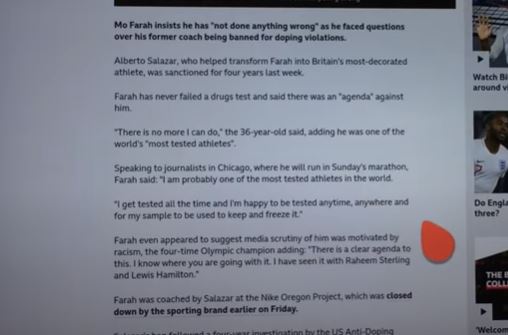
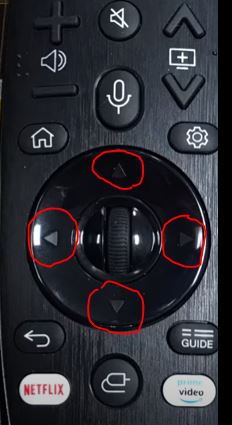
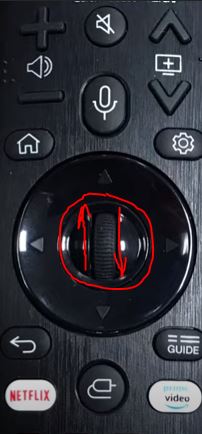
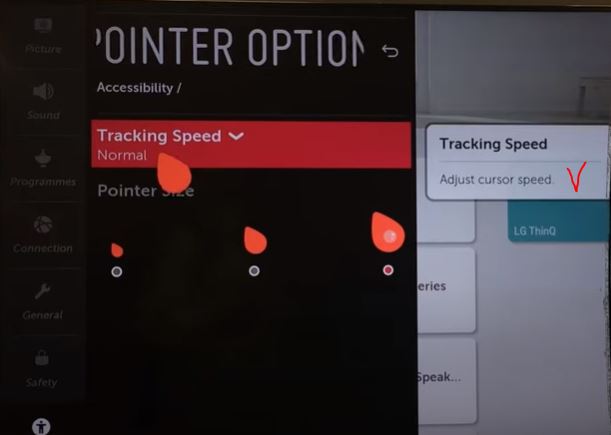









Malísimo el artículo
Que por quería de tv s lg poner algo que no puedas quitar es como obligarte a úsarlo, será mejor no comprar sus tvs.